|
Godex EZPi-1200 , Godex EZPi-1300
1、Godex EZPi1200/EZPi1300条码打印机各部位介绍
1.1 上盖开启钮/上盖/纸卷轴心/碳带回收轮/LCD模组/列印机心/底座遮盖

1.2 碳带回收轴/按键卡楯/CF卡槽遮盖/印表头压力调整旋钮

1.3 碳带供应轴/标签调整杆/橡胶滚轮/列印线调整钮/纸张侦测器

1.4 LCD控制面板/折叠纸进纸口/PS2连接口或者WirelessLan天线孔/电源开关/网络连接口/USB接头/并口/串口/电源插座

2、Godex EZPi1200/EZPi1300条码打印机标配安装说明
2.1 碳带安装
① 面对机器正面,按住上盖开启钮掀起上盖;② 将碳带回收轴装上机心上方(包含纸管),按住按键卡勾机心向上掀开,使打印头向上抬起;③ 将新的碳带装入碳带供应轴,并将碳带拉开;④ 将碳带由下往上拉至碳带供应轴心固定;⑤ 将碳带固定好后,往机体方向卷入碳带;⑥ 将机心压下固定后即完成碳带安装。
2.2 标签纸安装
① 面对机器正面,按住按键掀起上盖;② 将标签放入纸卷轴心,并在两端装上纸卷挡板;③ 将标签纸卷置入机器里;④ 按住卡勾按键使机心向上掀起,使打印头向上抬起;⑤ 将标签由标签调整杆下方穿过,用标签调整杆依标签宽度大小固定标签两侧;⑥ 将机心压下固定后即完成标签安装。
2.3 吊牌安装
安装吊牌卡纸时,卡纸上之孔位须对齐SENSOR箭头指示位置,并用标签调整杆将吊牌卡纸固定。
2.4 电脑连接
① 确认条码机电源开关是位于关闭位置;② 将随机所附之电源线一端接于一般家用电源,另一端接于条码机之电源插座;③ 传输线一端接于条码机之接口上,另一端接于电脑,传输线的类型视所购买的设备而有所不同,请依实际的配件安装;④ 在纸张(碳带)装妥的情形下打开条码机电源开关,等待条码机之电源指示灯亮即可。
2.5 驱动程序安装方式
① 将产品光碟置入光碟机,开启“Windows Driver”文件夹;② 点击条码机驱动程式安装;③ 依照安装视窗的指示进行安装;④ 选取“安装打印机驱动方式”; ⑤ 选取安装的条码机型号;⑥ 指定打印机连接接口;⑦ 指定打印机名称并完成;⑧ 在打印机设定页确认所有安装设定皆正确后按下“完成”键盘,即可开始复制驱动程序文件;⑨ 当驱动程序文件复制结束之后即可完成驱动程序安装,在windows的控制面板的“打印机和传真”选项里即会新增刚完成安装的条码机图示
3、Godex EZPi1200/EZPi1300条码打印机面板操作
3.1 控制面板介绍
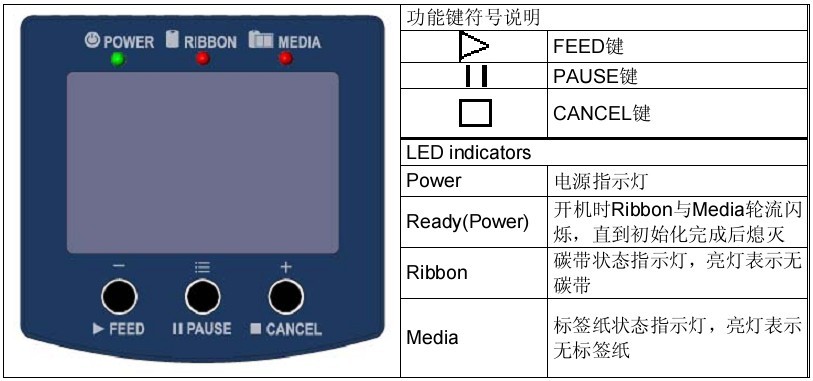
3.2 面板操作
● FEED键
按下FEED键时,条码机会依所使用纸张的类型将纸送出到指定的吐纸位置。当使用连续纸时,按FEED键一次会送出固定长度的纸;若是使用标签纸时,按FEED键一次会送出一整张标签。在使用标签纸时,若不能正确的定位,将打印机做一次自动侦测。
● Pause键
一般待机状态时按Pause键,则条码机进入暂停模式;且LCD液晶显示器会显示“EZPixxxxVx.xxx Pause”。此时条码机无法接收任何指令,再按一次Pause键即可解除暂停状态,并回复待机状态。若于列印途中按Pause键,条码机会暂停列印,再按一次即可继续列印未完成的部份。
● Cancel键
列印途中按Cancel键,LCD液晶显示器会显示“已取消列印”,表示条码机取消此次列印。
依照不同的按键组合,也可以执行多项不同的功能,其说明如下:
自我测试:按住Feed键开机,直到机器连续响3声才放手;LCD显示:自动测试中.....
倾印模式:按住Feed键开机,直到机器连续响3声之后间隔1秒再响1声后才放手;LCD显示:倾印模式
标签纸自动侦测模式:按住Pause键开机,直到机器连续响3声才放手;LCD显示:纸张尺寸自动侦测中.....
回到预设值:同时按住Feed键和Cancel键并开机,直到机器连续响2声两次才放手,机器即会回复到出厂设定值;LCD显示:Go to default
下载模式:按住Cancel键开机,直到机器响1声后放手,此模式仅供下载韧体之用;LCD显示:DL MODE Vx.xx
设定模式:在开机的情形下,按住Pause键不放,直到机器连续响3声才放手;LCD显示:Setting mode
3.3 设定模式
在设定模式(Setting mode)中,可依需求对列印模式、使用配备(切刀或剥离器)、纸张种类、以及串口传输速率(使用串口时才须设定)等各选项做相关设定。
在开机的情形下,按住Pause键不放,直到机器连续响3声才放手;LCD显示屏上会显示“Setting mode”,而在设定模式中,LCD显示屏的最底行会显示按键功能说明。进入设定模式时,第一行显示目前的项目,第二行显示目前的设定值,若进入该设定项,则第一行反白表示目前画面,若进入数值加减的项目时,则第二行改为显示目前的值。
以下为各种设定选项的说明:
● Darkness(列印浓度):调整打印浓淡度,设定数值为从0到19,预设值:15
● Speed(列印速度):可设定打印的速度,设定数值为从2到7,预设值:2
● Adjust Stop Position(停歇点调整):调整打印时的停歇点,设定数值为从0到10,预设值:0,若要沿用旧系列所设定的标签格式时,请在此处调整,以设定正确的停歇点。在使用切刀时,调整建议值为3,在正常列印或使用剥离器时,调整建议值为4。
● Printhead Position(上边界起印点):调整标签上下位移(上边界)起印点,设定数值为从100到-100,预设值:0
● Printing mode(列印模式设定):Thermal Transfer(热转印):列印时,须配加碳带,将内容转印于标签纸上;Direct Thermal(热敏):列印时不须碳带,使用热敏纸;预设值:Thermal Transfer(热转印)
● Option Setup(周边配备设定):Strip mode(剥离器),Cutter mode(切刀),Applicator mode(自动贴标机),None(关闭);预设值:None(关闭)
● Paper Setup(纸张类型设定):BlackMark(黑标侦测纸)使用于背面有黑标的标签纸或连续纸,Gap(间隔)使用于有间距的标签纸(具粘贴性)或吊牌,Continuous(连续纸)使用于一般连续纸,预设值:Gap(间隔)
● COM Port Set(串口设定):Baud Rate,Parity Set,Data Bits,Stop Bits
● Auto Sensor(纸张自动侦测设定):Auto Mode(自动模式)使用自动测试纸张类型及长度,GapMode(间隔模式)设定先以间隔侦测纸张,BlackMode(黑标模式)设定先以黑标格式侦测纸张,预设值:Auto Mode(自动模式)
● LCD Language(面板语言设定):预设值:English
● Code Page(码页设定):预设值:Code Page 850
● Keyboard Setup(键盘配置设定):预设值:US
● Keyboard Mode(启动键盘控制):Recall Label(呼叫标签)从记忆卡呼叫标签,Keyboard Setup(键盘设定)设定键盘配置,Code page Setup(码页设定)设定打印选项,Clock Setup(时钟设定)设定时钟及显示方式,ExitKB Mode(退出键盘设定),预设值:Recall Label(呼叫标签)
● Buzzer Setup(蜂鸣器设定):ON开启蜂鸣器,OFF关闭蜂鸣器,预设值:ON
● Smart Backfeed(智慧型打印):ON在使用切刀或剥离器时设定不缩纸打印下一张标签,OFF关闭,预设值:OFF
● Password(密码设定):ON设定进入Setting Mode的密码保护,OFF关闭,预设值:OFF
● Top of Form(自动定位):ON列印一张标签之后,自动定位至下一张标签纸或黑标纸的起始位置,OFF关闭,预设值:ON
● USB/Ethernet(USB及以太网切换):USB设定USB口为可使用的连接接口,Ethernet设定以太网为可使用的连接接口,预设值:USB
● Preview(预览设定值):可查阅已设定的各个项目
3.4 自我测试
条码机得自动测试功能,可帮助使用者检查条码机本身是否正常无故障,列印测试页后,条码机即会自行回复正常待机状态。
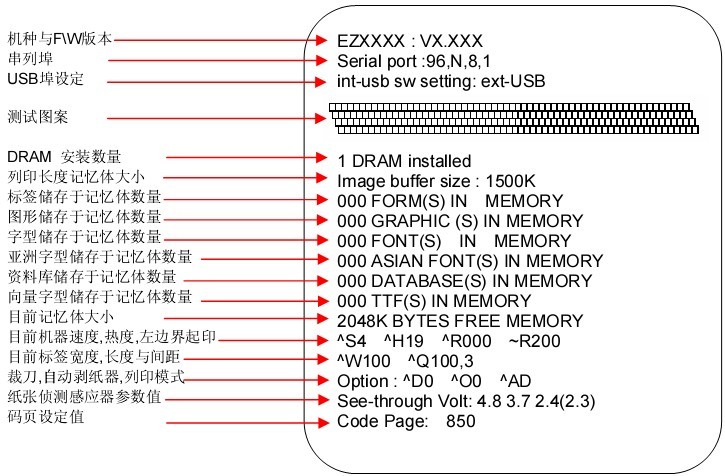
3.5 倾印模式
进入倾印模式,即可检查条码机与电脑间的传输是否有误,例如当条码机接收到8条指令时,不作任何处理,而是直接印出8条指令之内容,如此则可确认命令的接收是否无误。倾印模式测试步骤如下:1、进入倾印模式;2、送出指令至条码机,并将打印结果与送出的指令相对照,检查是否相符;3、若要退出倾印模式,请点按FEED键,此时条码机会自动印出OUT OF DUMP MODE的字样,即表示恢复成正常待机状态。
3.6 标签纸自动侦测模式
条码机可自动侦测标签(黑标)长度并作记录,如此就可以于列印时免设定标签长度,而条码机亦会准确感应每张标签(黑标)的位置。
3.7 键盘操作模式
EZPi1200/EZPi1300内建PS2界面,可以支持PS2键盘,连接PS2键盘的步骤如下:
① 确认打印机是在正常可列印状态下;② 关闭条码机电源后,把PS2键盘接头插入位于机器背板上的PS2连接口;③ 再度开启条码机电源,LCD屏幕上会显示“Enter keyboard Mode[y/n]”,按下LCD面板上FEED键或PS2键盘上的“y”键后即可进入键盘操作模式。
3.8 操作LCD错误讯息及解决方法
印表头离位:说明未关闭打印头或关闭不完全,重新开启打印头并再度关上。
印表头温度过热,请稍候:说明打印头温度过高,当打印头温度降低后,则会回到待机状态。
请装碳带或检查碳带侦测器:有2种情况,第一种说明未安装碳带但机器出现错误讯息,确认机器为热感模式;第二种说明碳带用尽或碳带供应轴不动,更换新的碳带。
请装纸张或检查纸张侦测器:有2种情况,第一种说明侦测不到纸,确认移动式侦测器位置标志的位置是否为正确的侦测位置,若仍是侦测不到纸,请重做Auto Setting;第二种说明纸张用尽,请更换纸张。
请检查纸张或纸张设定:说明纸张传送不正常,可能原因有:卡纸/纸张掉落在滚轴之后,找不到标签间距或黑标。
CF Card尚未格式化:说明CF Card未正确格式化,请进行CF Card格式化
记忆体已满:说明记忆体空间已满,删除记忆体内不需要的资料或利用CF Card扩充
4、Godex EZPi1200/EZPi1300条码打印机保养维护与调校
4.1 打印头保养与清洁
打印头可能会因灰尘附着、标签纸沾粘或积碳等,而发生打印不清晰或断线(即部份无法列印)的状况,所以除了列印时将上盖保持闭合外,所使用的纸张也要注意是否有灰尘或其他污物附着,以保持打印头品质并可延长打印头使用寿命,打印头的清理步骤如下:
① 先关闭电源;② 开启上盖;③ 取下碳带;④ 按住卡勾按键往向上掀开,使打印头向上抬起;⑤ 若打印头附着有粘结之标签纸或其他污物,请用酒精笔或软布料沾酒精清除。
注意:建议每周打印头清理一次,清理打印头时,请注意清洁的软布上是否有附着金属或坚硬物质,若使用不洁的软布而造成打印头的损坏,则不在保修条件内。
4.2 打印头平衡调校
打印不同纸质的标签,或使用材质不同之碳带时,由于不同介质之影响,可能导致列印品质左右不均匀,因而需要调整打印头平衡。
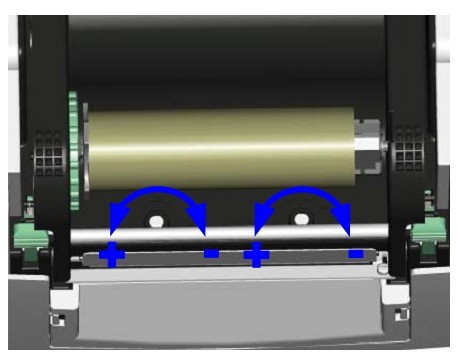
① 开启上盖;② 将打印头压力调整钮用一字起子轻轻旋转调整(请勿过于用力旋转,易造成机器损坏);③ 依实际列印不平均的位置,往+增加压力,往-减低压力;④ 打印头压力调整钮有定位功能设计,当调整钮无法转动时,请勿再旋转易造成机器损坏。
注意:机器出厂时已调整在最适当位置,非必要时请勿任意调整
4.3 列印线调整
调整打印头与标签纸接触的面,调整列印的平衡度及品质。
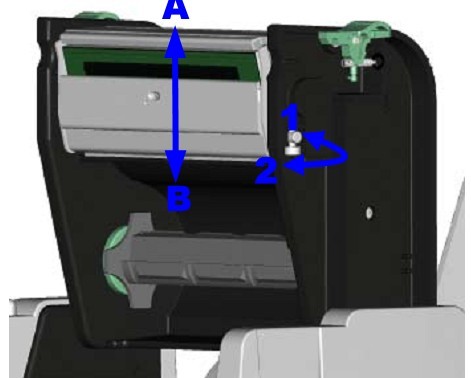
① 往箭头1方向转动,打印头往B方向移动;② 往箭头2方向转动,打印头往A方向移动。
注意:机器出厂时已调整在最适当位置,非必要时请勿任意调整
4.4 常见故障排除
4.4.1 电源开发后LED无亮灯
◆ 检查电源线是否接妥
4.4.2 机器停止列印并亮Error灯
◆ 检查应用软件的设定,或检查程序命令是否错误
◆ 检查机器目前使用是否为正确的列印模式
◆ 检查标签纸或碳带是否用完
◆ 检查标签纸是否纠结
◆ 检查打印头是否关闭(打印头组合件未压至定位)
◆ 检查移动式侦测器是否被纸遮住或黏住
◆ 检查是否切刀不正常切纸或无动作(加装切刀时)
4.4.3 列印时,标签由纠结现象
◆ 清除纠结标签,如果打印头沾有粘着的标签,请用清洁卡、酒精笔或柔软布料沾酒精清除其残余粘胶
4.4.4 条码机开始列印,但标签上无内容印出
◆ 检查碳带是否正反面倒置,或是否适用
◆ 选择正确的条码机驱动程序
◆ 选用正确的列印模式
◆ 选用正确标签纸材质及碳带类型
4.4.5 列印时,标签上仅局部内容印出
◆ 检查标签纸或碳带是否粘着于打印头上
◆ 检查是否应用软件有误
◆ 检查是否边界起印点设定有误
◆ 检查碳带是否打折不平整
◆ 检查碳带供应轴的摩擦介质(橡胶滚轮)是否损坏需更换,如需更换,请联系上海敏用数码
◆ 检查电源供应是否正确
4.4.6 列印时,标签上部份列印不完整
◆ 检查打印头是否有残胶、碳渣附着
◆ 使用内建命令~T检查打印头是否列印完整
◆ 检查适用的耗材是否品质不佳(建议使用敏用提供的耗材)
4.4.7 列印位置不符所望
◆ 检查移动式侦测器是否被纸张附着其上
◆ 检查标签调整杆是否贴齐纸卷边缘
4.4.8 列印时,跳至次张标签
◆ 检查标签纸高度及间隔设定是否有误
◆ 检查移动式侦测器是否被纸张附着其上
4.4.9 列印不清晰
◆ 检查列印明暗度设定是否不足
◆ 打印头是否有残胶、碳渣附着须清理
◆ 碳带和标签不相配
◆ 列印线需要调整
标签
条码标签
碳带
|





